영상 채팅을 할 준비가 되셨습니까? FaceTime을 그룹화하는 방법
게시 됨: 2022-01-29여전히 FaceTime에서 한 사람과 채팅하고 계십니까? 올드 스쿨입니다. 2018년부터 Apple의 화상 통화 도구는 최대 32명과의 채팅을 지원했습니다. FaceTime 또는 메시지 앱을 사용하여 한 번에 여러 사람에게 전화를 걸거나 기존 통화에 모든 친구를 추가할 수 있습니다.
통화에 참여하면 참가자는 필터, 텍스트, 애니모티콘, 미모티콘 및 기타 효과를 추가할 수 있습니다. 그리고 iOS 15 또는 iPadOS 15로 업데이트하여 이제 Android 또는 Windows 기기에서 통화에 참여할 사람을 초대할 수 있습니다. 공간 오디오 및 마이크 모드와 같은 새로운 오디오 기능은 통화 품질을 향상시키는 반면 세로 모드는 사용자가 배경을 흐리게 할 수 있고 격자 보기는 채팅을 더 잘 구성하는 데 도움이 됩니다.
그룹 FaceTime 영상 통화는 iPhone 6s 이상, iPad Pro 이상, iPad Air 2 이상, iPad mini 4 이상, iPad 5세대 이상에서 지원됩니다. iOS 12.1.4 이상을 실행하는 구형 장치는 그룹 통화에 참여할 수 있지만 오디오 피드만 수신하고 비디오는 수신하지 않습니다.
특히 Android 또는 Windows 사용자를 포함하려는 경우 첫 번째 전화를 걸기 전에 최신 버전의 OS를 실행하고 있는지 확인하십시오. iPhone 또는 iPad에서 설정 > 일반 > 소프트웨어 업데이트 를 열면 기기에서 운영 체제가 최신 버전인지 알려줍니다. 그렇지 않은 경우 최신 업데이트를 다운로드하여 설치하라는 메시지가 표시됩니다.
Mac에서 이 작업을 수행하려면 Apple 아이콘을 클릭하고 이 Mac에 관하여 를 선택합니다. 소프트웨어 업데이트 > 지금 업그레이드 를 클릭합니다. 또한 잠재적인 참가자에게 최신 정보가 있는지 물어볼 수도 있습니다.
연락처 초대
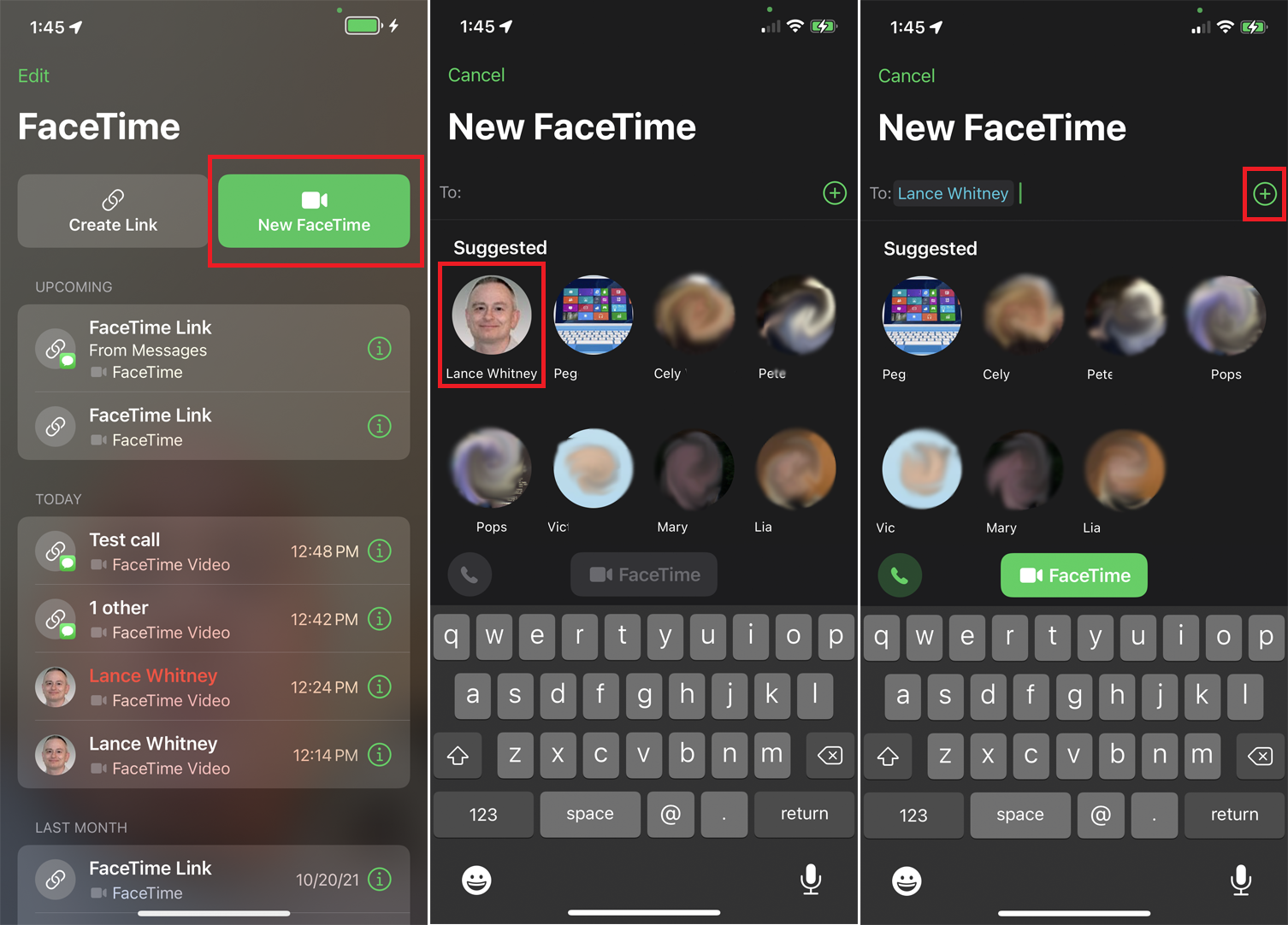
업데이트된 Apple 기기의 FaceTime에서 그룹 영상 통화를 시작하려면 FaceTime 앱을 열고 새로운 FaceTime 을 선택합니다. 선택한 연락처 중 전화를 걸 사람이 있으면 해당 사람의 아이콘을 탭하세요. 또는 그 사람의 이름, 전화번호 또는 이메일 주소를 입력하고 결과에서 선택합니다.
그 사람이 장치의 연락처 목록에 있으면 더하기( + ) 아이콘을 탭할 수도 있습니다. 필드에 이름 을 선택한 다음 전화 번호 또는 이메일 주소를 선택합니다.
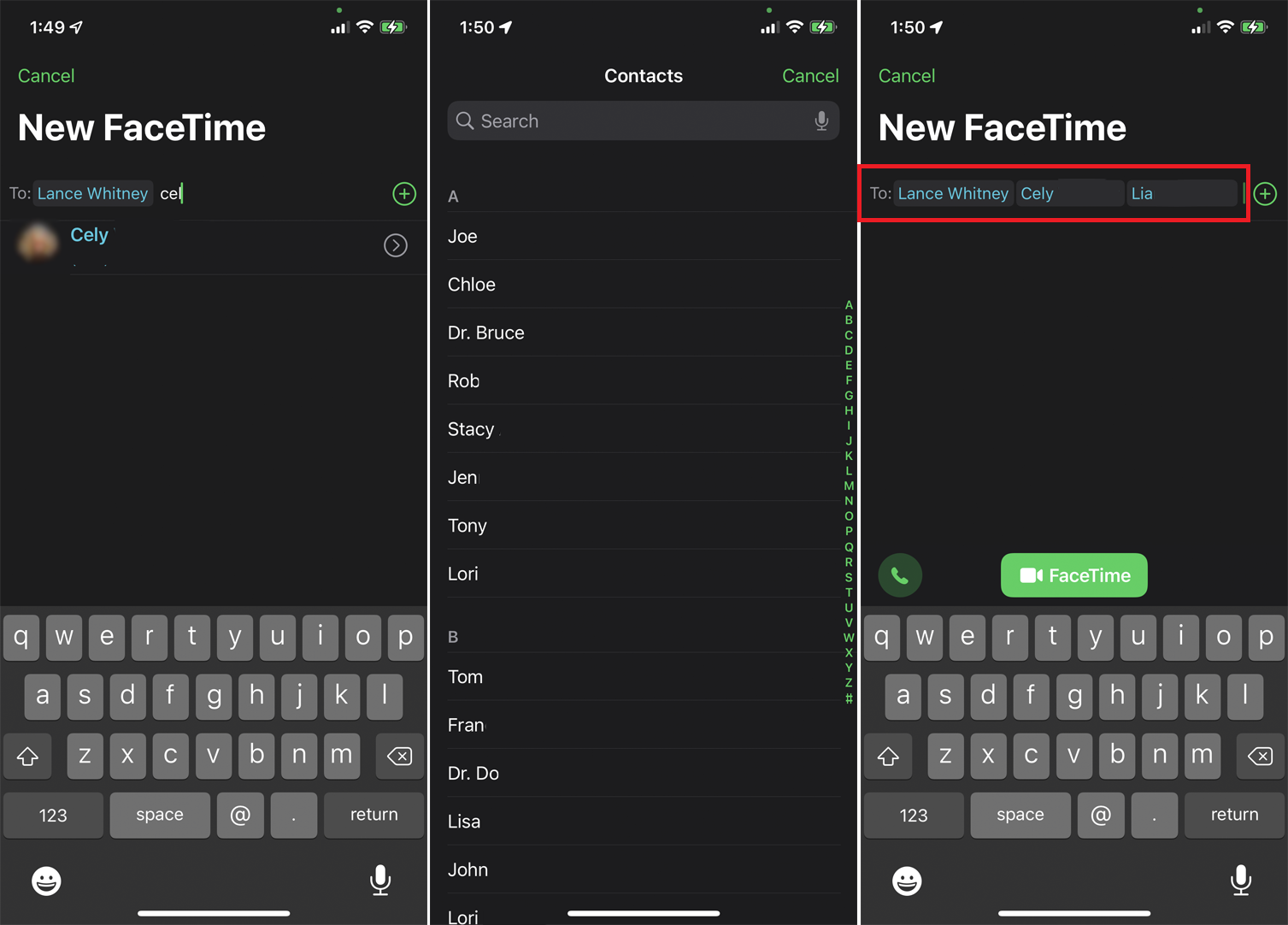
그런 다음 받는 사람: 필드에 여러 연락처를 추가할 수 있습니다. FaceTime 아이콘이 회색으로 표시되면 일반적으로 참가자 중 한 명이 Apple 기기를 가지고 있지 않거나 그룹 FaceTime과 호환되지 않는 이전 OS를 실행하고 있음을 의미합니다.
모든 참가자를 추가한 후 전화 아이콘을 탭하여 음성 전화를 겁니다. 그렇지 않으면 FaceTime 버튼을 눌러 화상 통화를 겁니다.
링크 만들기
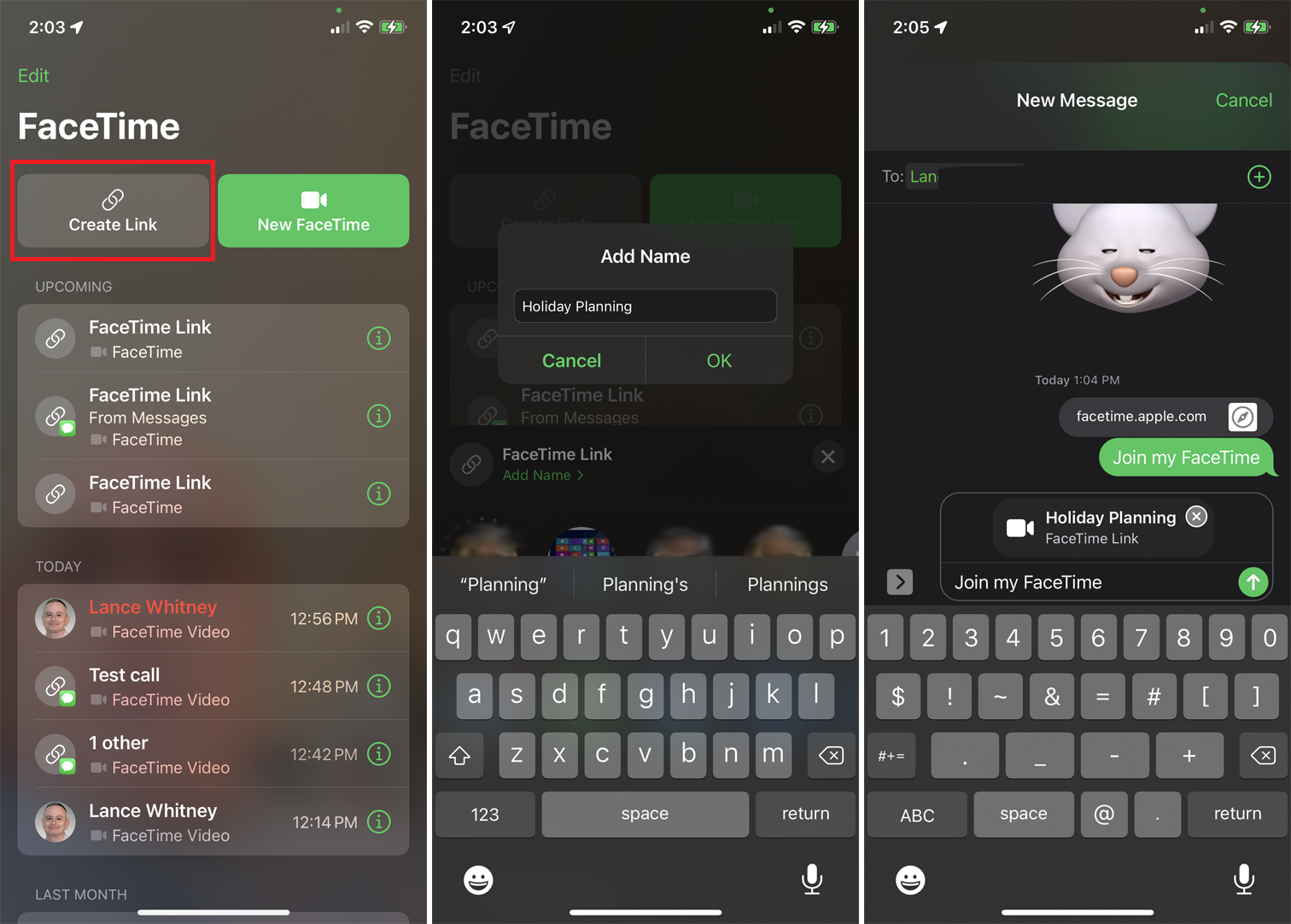
Apple의 iOS 15 및 iPadOS 15를 사용하면 FaceTime 통화에 Android 및 Windows 사용자를 포함할 수 있습니다. 이를 설정하려면 FaceTime 앱을 열고 링크 생성 버튼을 클릭하십시오. 공유 창 상단에서 이름 추가 를 탭하여 통화에 고유한 이름을 지정합니다. 확인 을 탭한 다음 링크를 공유할 앱이나 서비스(Mail, 메시지, AirDrop 등)를 선택합니다. 링크를 복사하여 사람들에게 직접 보낼 수도 있습니다.
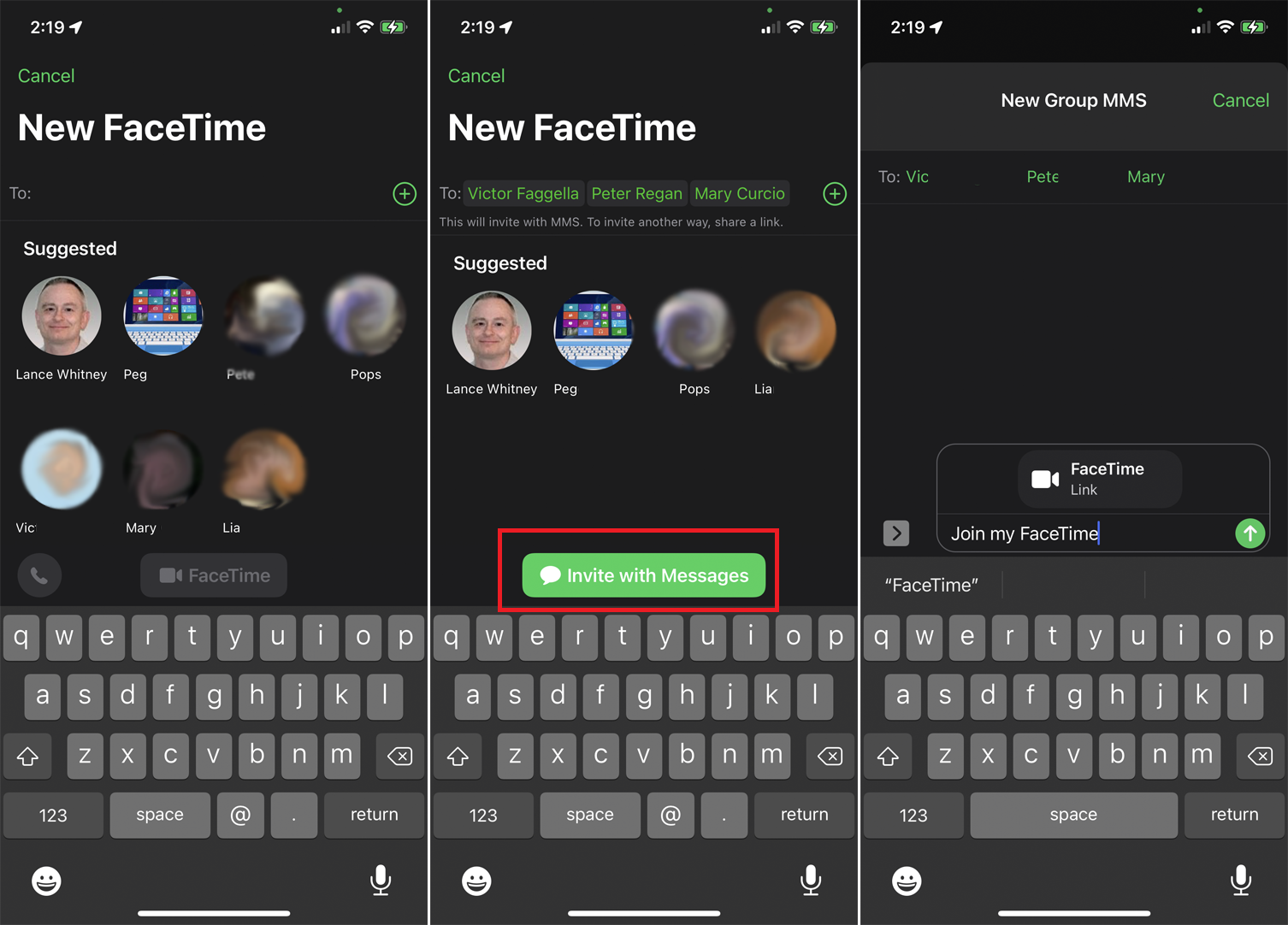
새로운 FaceTime 아이콘을 선택하고 타사 장치를 추가하면 SMS를 통해 초대하라는 메시지가 나타납니다. 다른 옵션을 선택할 수도 있지만 SMS 문자 메시지가 가장 쉬운 방법입니다. 메시지로 초대 버튼을 눌러 통화에 추가합니다.
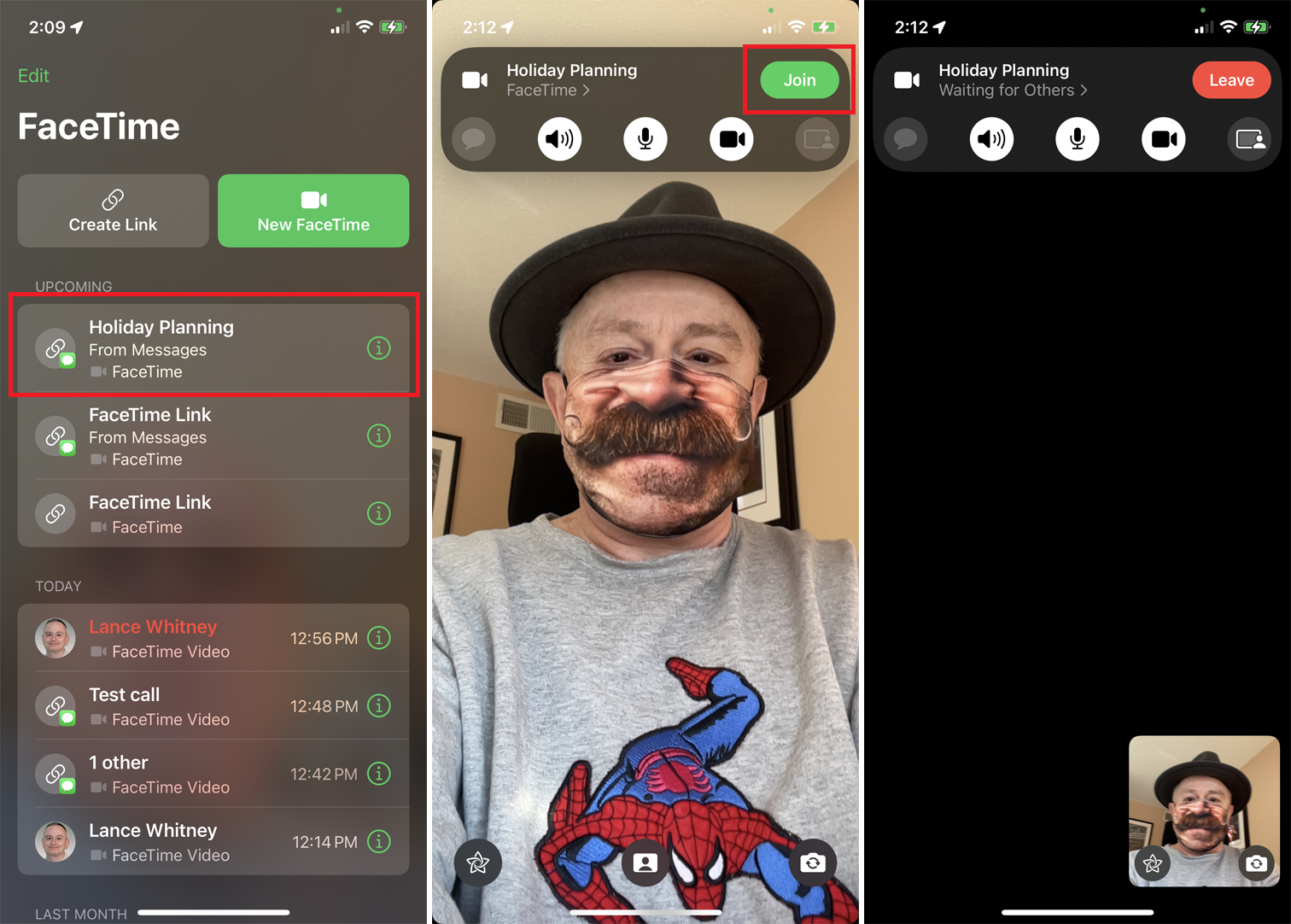
링크가 만들어지고 전송되면 통화는 예정 섹션 아래의 FaceTime 앱에 나열됩니다. 통화를 선택하고 참여 버튼을 눌러 통화를 시작하세요.
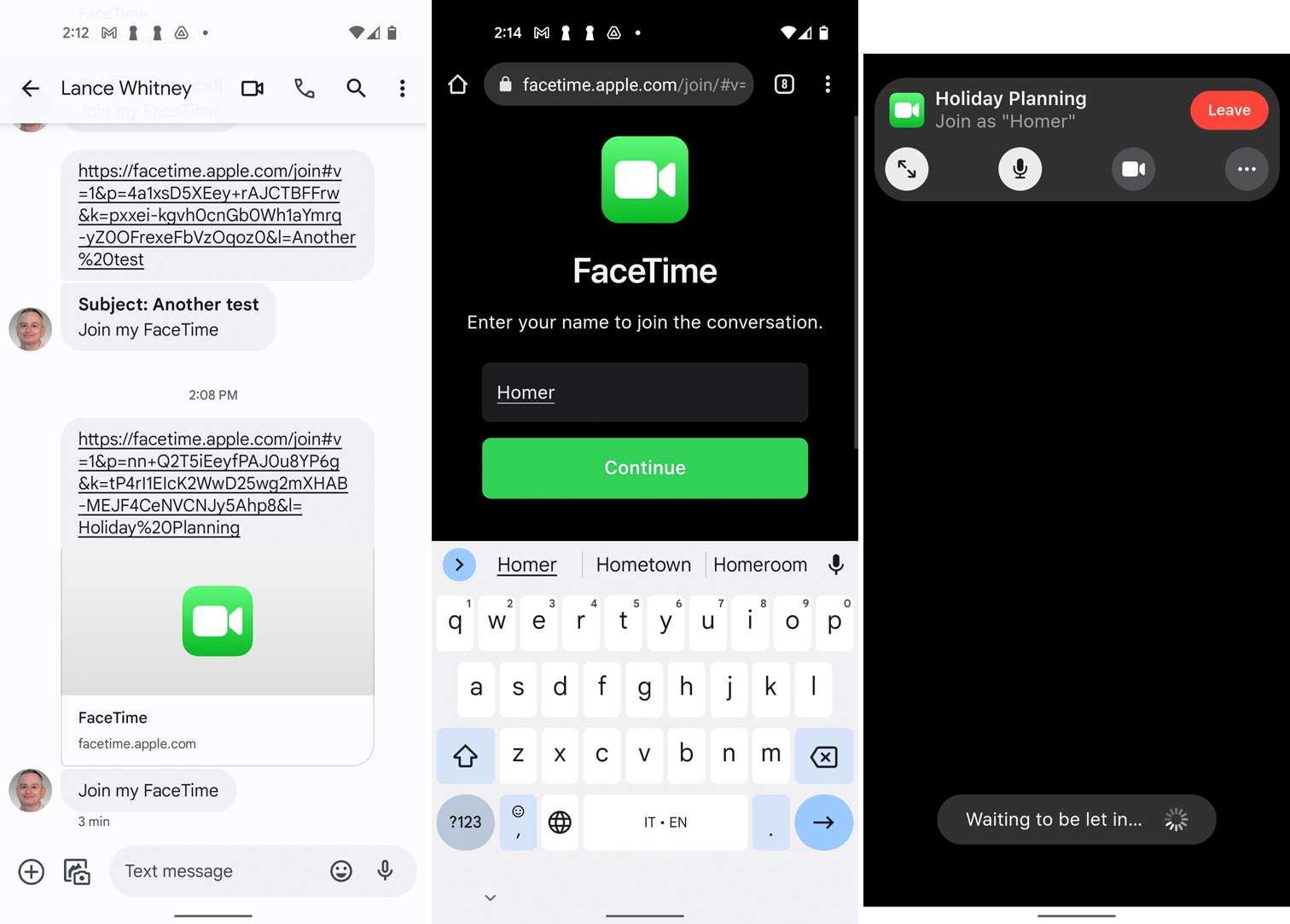
회의 링크를 받은 사람은 누구나 링크를 선택한 다음 이름을 입력하고 계속 을 탭하면 됩니다. 이제 그들이 해야 할 일은 통화에 참여하기 위해 참여 버튼을 누르는 것뿐입니다.
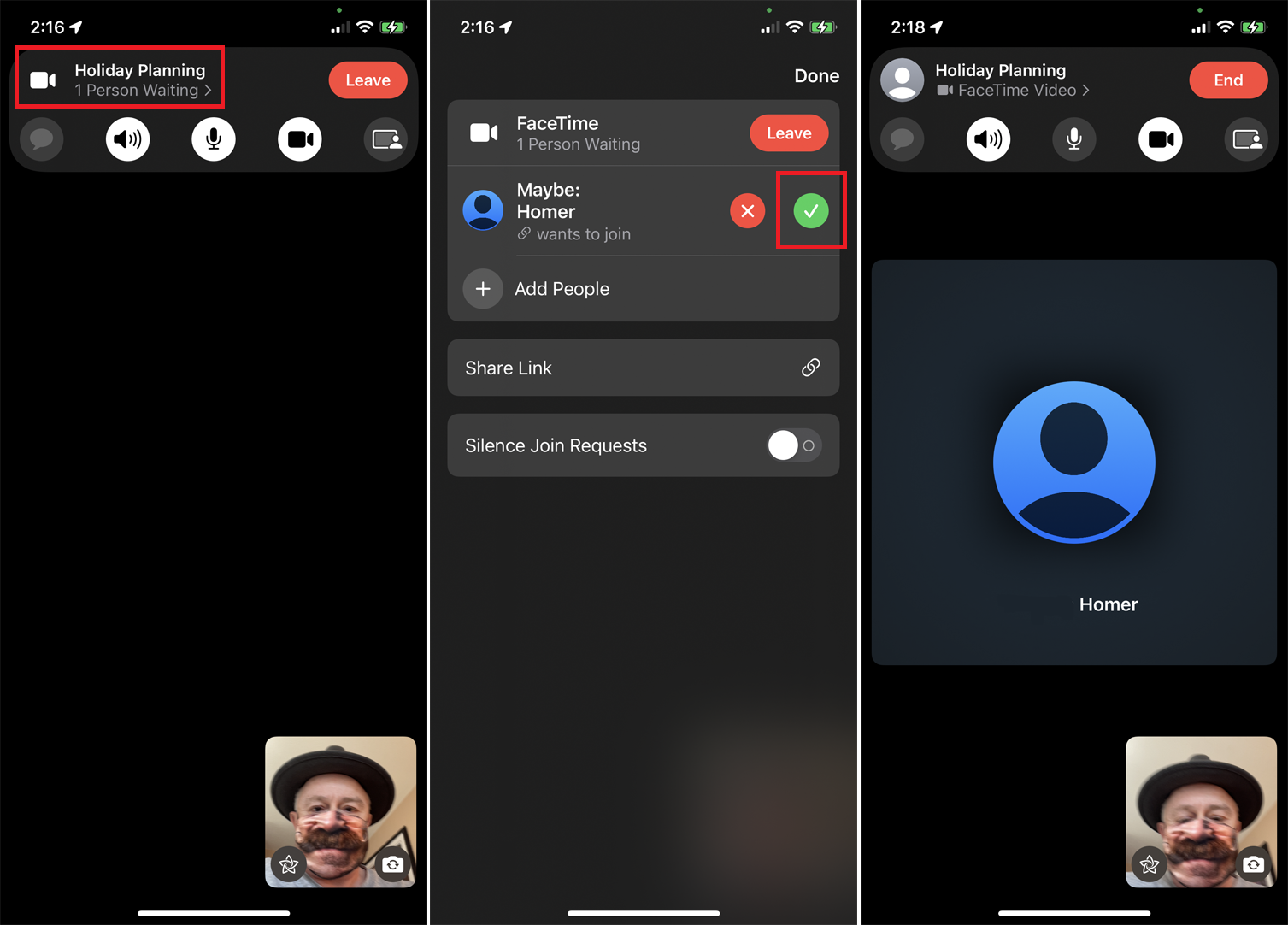
다시 말해서 각 참가자가 통화에 참여하도록 허용해야 합니다. 화면 하단의 통화 이름을 탭하거나 위로 스와이프하여 참여하려는 사람들의 이름을 확인합니다. 각 참가자가 통화에 참여할 수 있도록 하려면 이름 옆에 있는 녹색 확인 표시를 탭합니다.
iMessage에서 전화 걸기
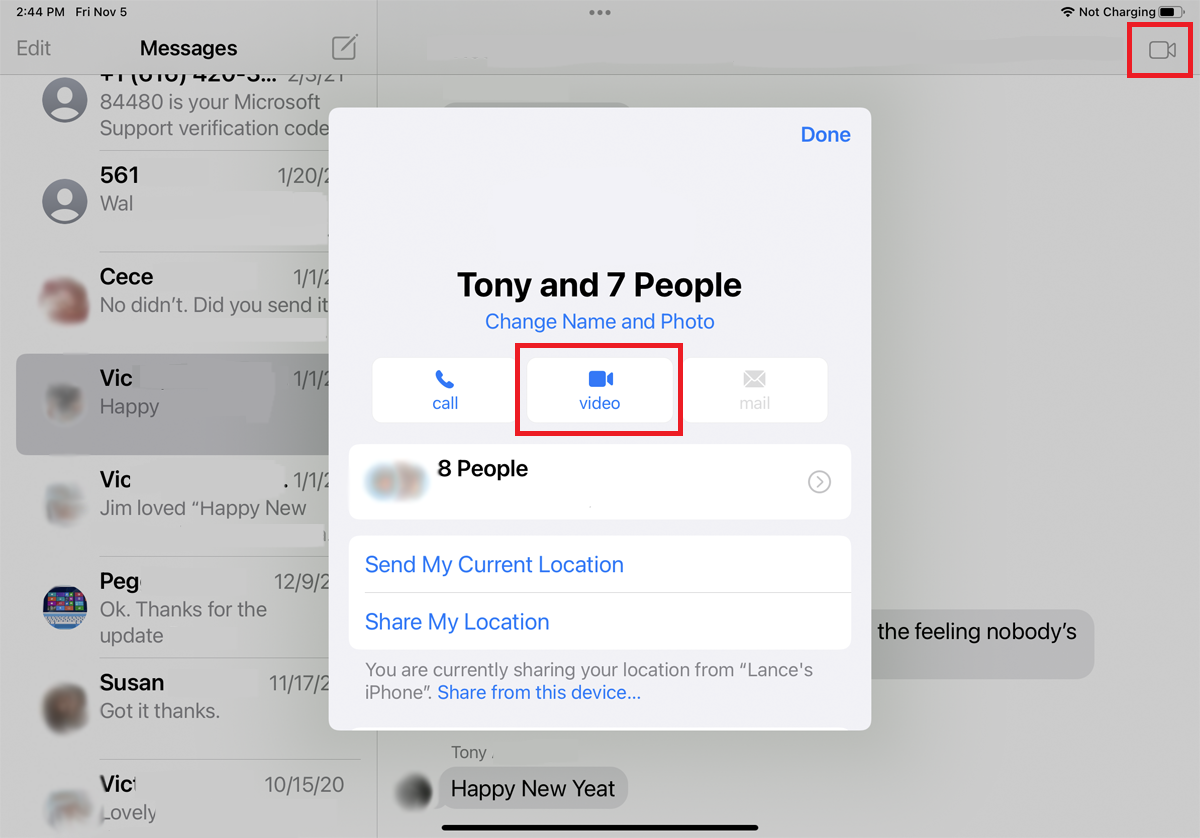
해당 사람들과 관련된 기존 메시지 스레드가 있는 한 iMessage를 통해 그룹 FaceTime 전화를 걸 수도 있습니다. iMessage를 열고 전화를 걸 사람의 그룹 메시지 스레드를 누릅니다.

화면 상단의 동영상 아이콘을 누르고 동영상을 선택하세요. 그런 다음 FaceTime 통화가 해당 메시지 스레드의 모든 사람에게 연결되고 활성 통화가 대화에 표시됩니다. 통화에 참여하려면 각 사람이 알림을 탭해야 합니다.
라이브 통화 중 참가자 추가
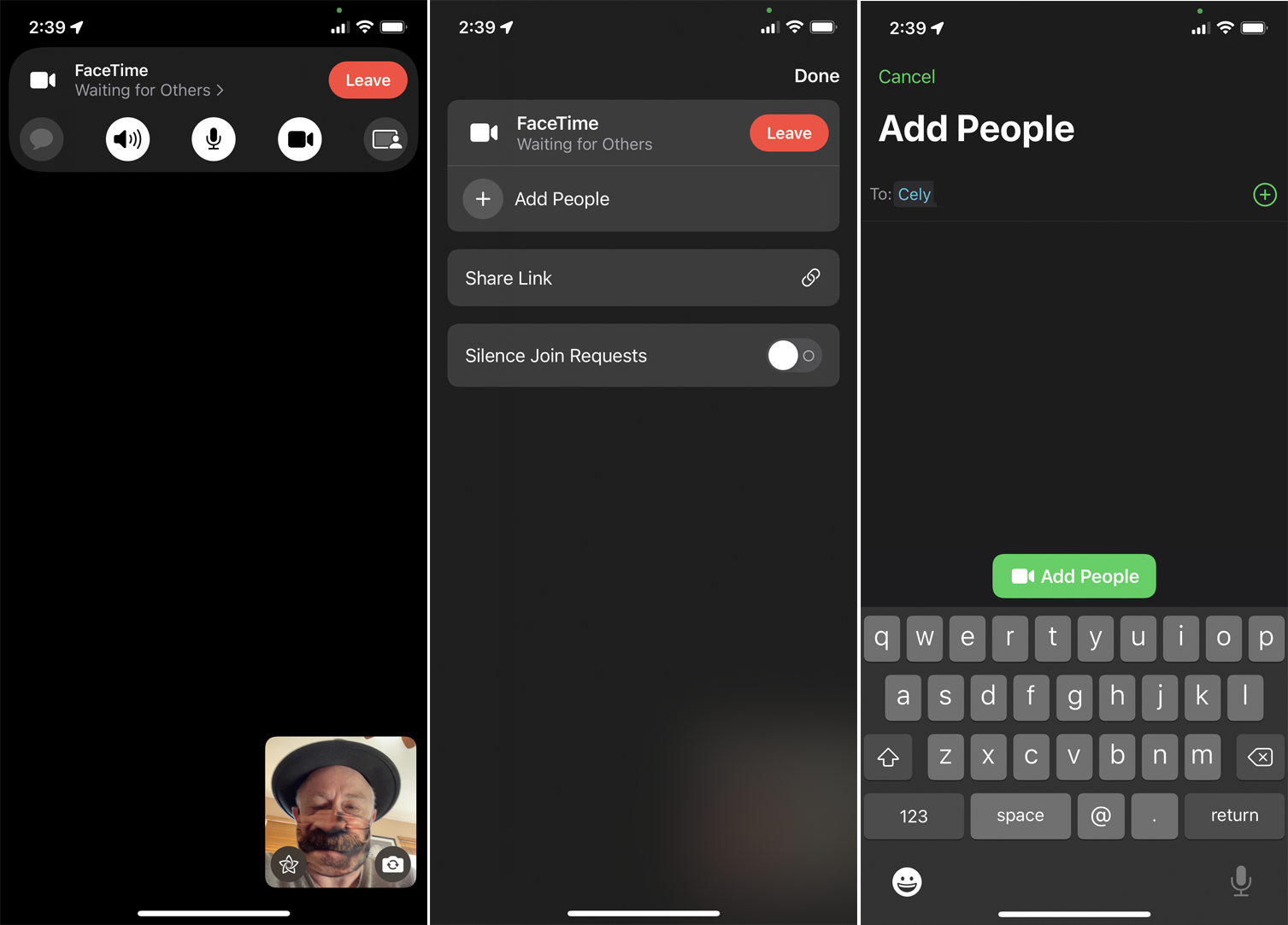
누군가를 초대하는 것을 잊으셨나요? 통화가 이미 시작된 후에 사람을 추가할 수 있습니다. 이렇게 하려면 최소 한 명의 다른 참가자와 통화를 시작합니다. 화면을 누른 후 하단의 아이콘 중 통화명을 누르거나 스와이프하세요.
편집자 추천
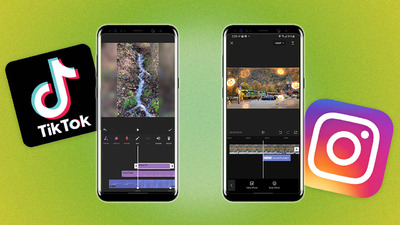
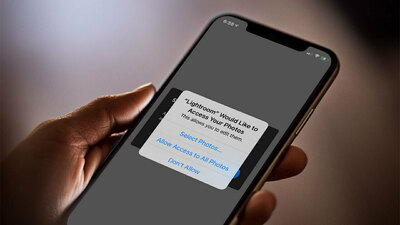
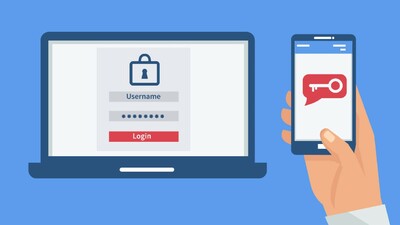
사람 추가 를 선택한 다음 사람의 이름이나 번호를 입력하거나 더하기( + ) 아이콘을 눌러 연락처를 보고 전화를 걸 사람을 선택합니다. 사람을 찾으면 사람 추가 를 탭하거나 해당 사람이 Apple 기기를 소유하고 있지 않은 경우 메시지로 초대 옵션을 선택합니다.
통화 레이아웃 변경
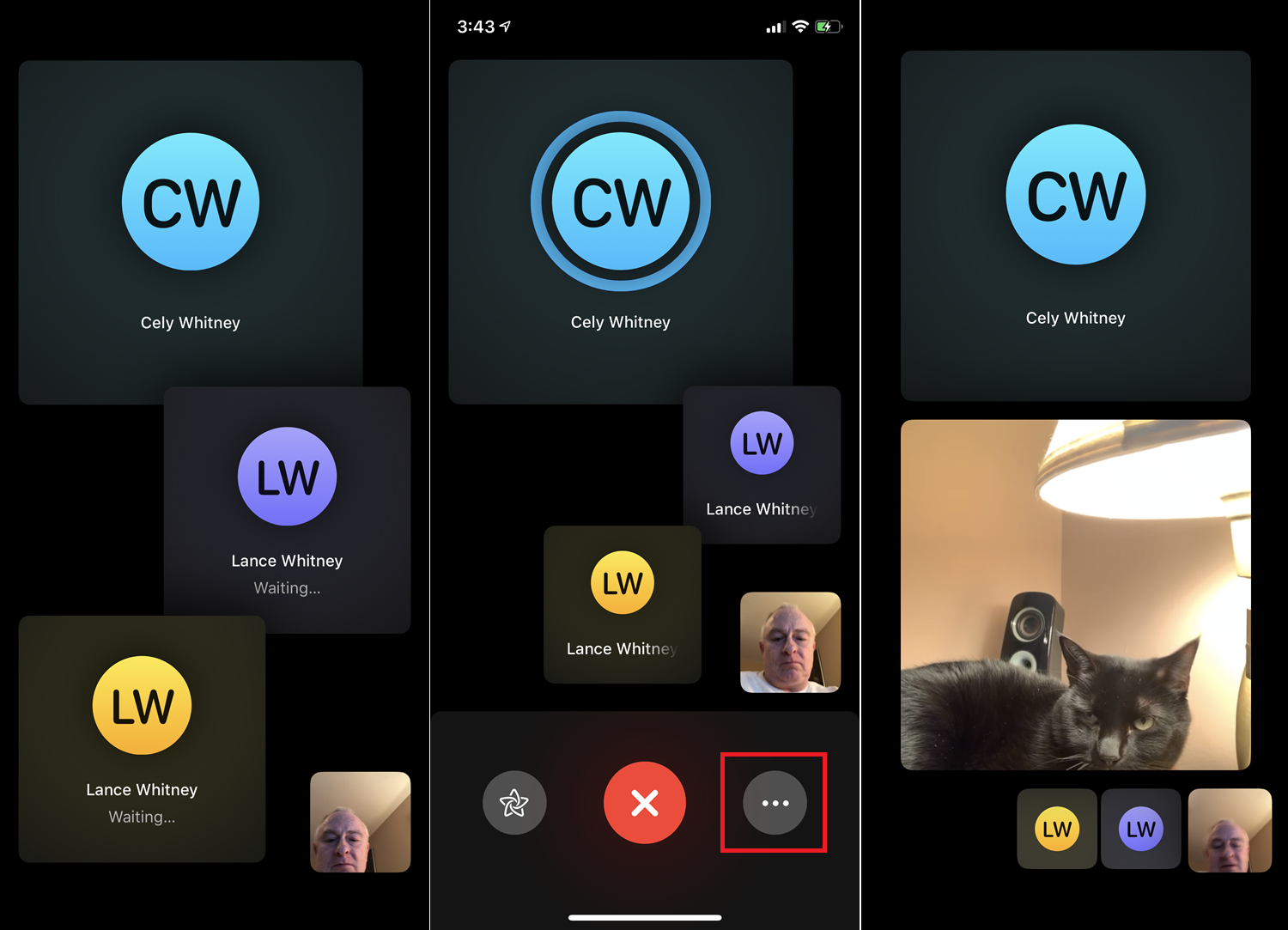
우리 중 대부분은 FaceTime 통화로 30명 이상의 사람들과 채팅하지 않을 것입니다. 6명의 사람들과도 대화를 추적하는 것은 충분히 어렵습니다. 이는 통화에 대해 선택한 보기에 따라 다릅니다.
기본적으로 모든 사람은 자신의 부동 축소판 창에 배치됩니다. 현재 말하고 있는 사람이 강조 표시되어 화면 상단에 나타나고 다른 참가자는 아래에 나타납니다. 발신자 창은 말하는 시간, 말하는 양, 사람의 움직임을 비롯한 활동에 따라 크기가 조정됩니다. 사람을 탭하여 창을 확대할 수도 있습니다.
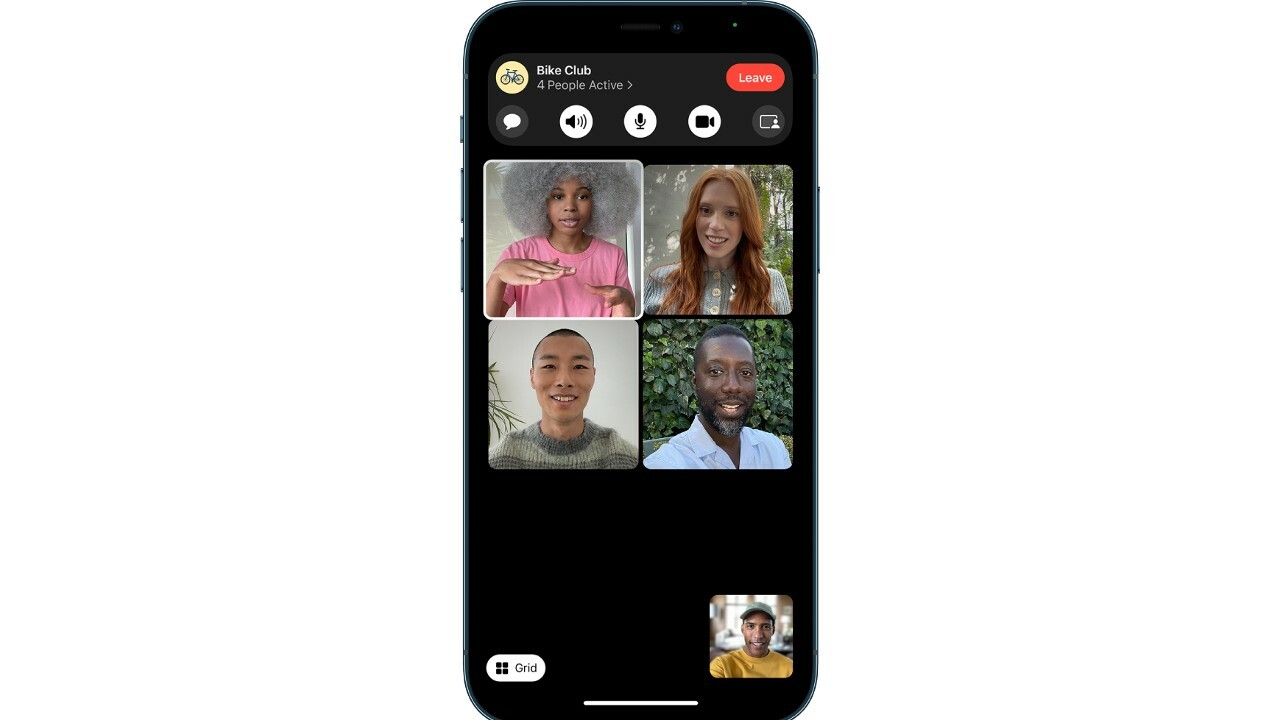
iOS 15, iPadOS 15 및 macOS Monterey에 추가된 새로운 기능은 모든 호출자를 정렬된 창 그리드로 정렬하는 그리드 보기라고 합니다. 이 형식을 선호하는 경우 화면 하단의 통화 이름을 탭하거나 위로 스와이프한 다음 그리드 레이아웃 을 선택합니다.
통화에 효과 추가
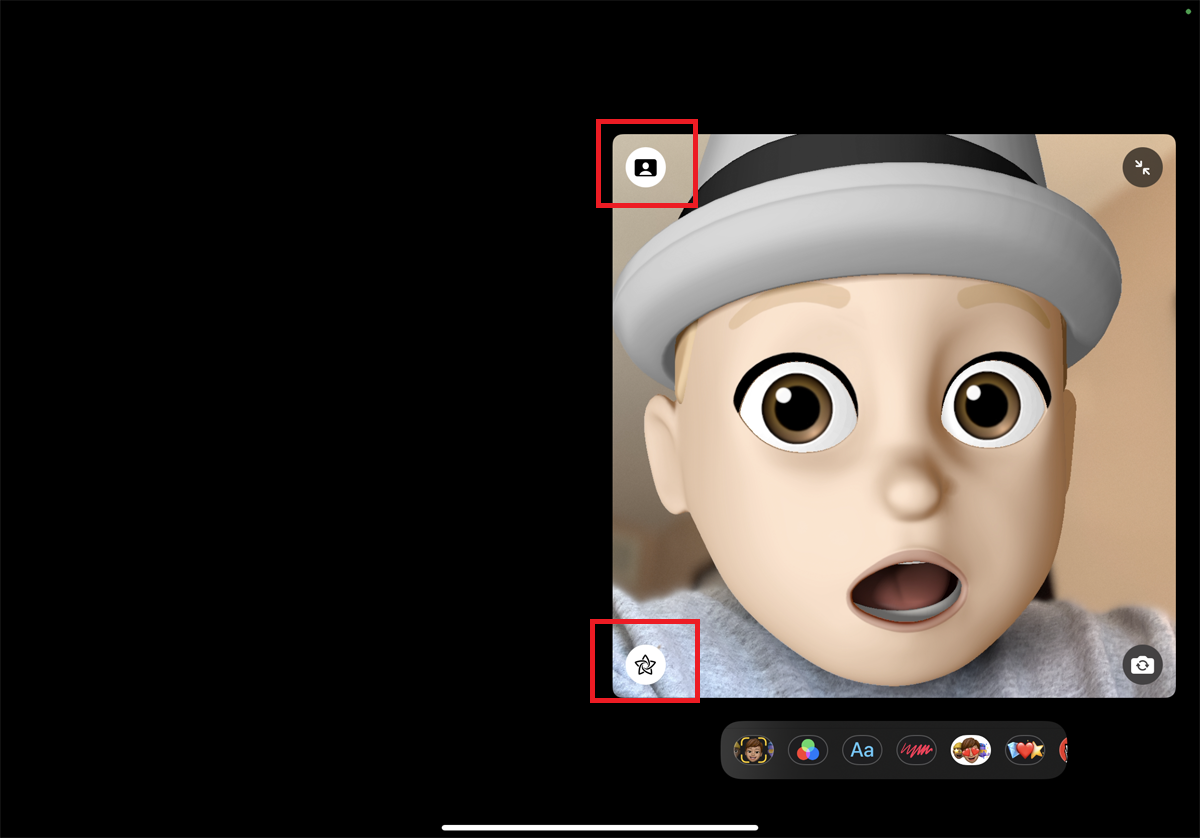
FaceTime 통화에서 당신의 얼굴을 멋지게 꾸미고 싶으십니까? 스티커, 텍스트, 모양, 애니모티콘, 미모티콘, 필터 및 기타 효과를 추가하세요. 화면을 누른 다음 작은 아이콘 패널에서 별 아이콘을 누릅니다. 거기에서 추가하려는 효과의 아이콘을 탭합니다.
이제 FaceTime 통화에 인물 사진 모드가 추가되어 배경을 흐리게 할 수 있습니다. 창을 선택하고 왼쪽 상단 모서리에 있는 사람 아이콘을 탭하여 이 기능을 켭니다.
이전 통화 다시 시작
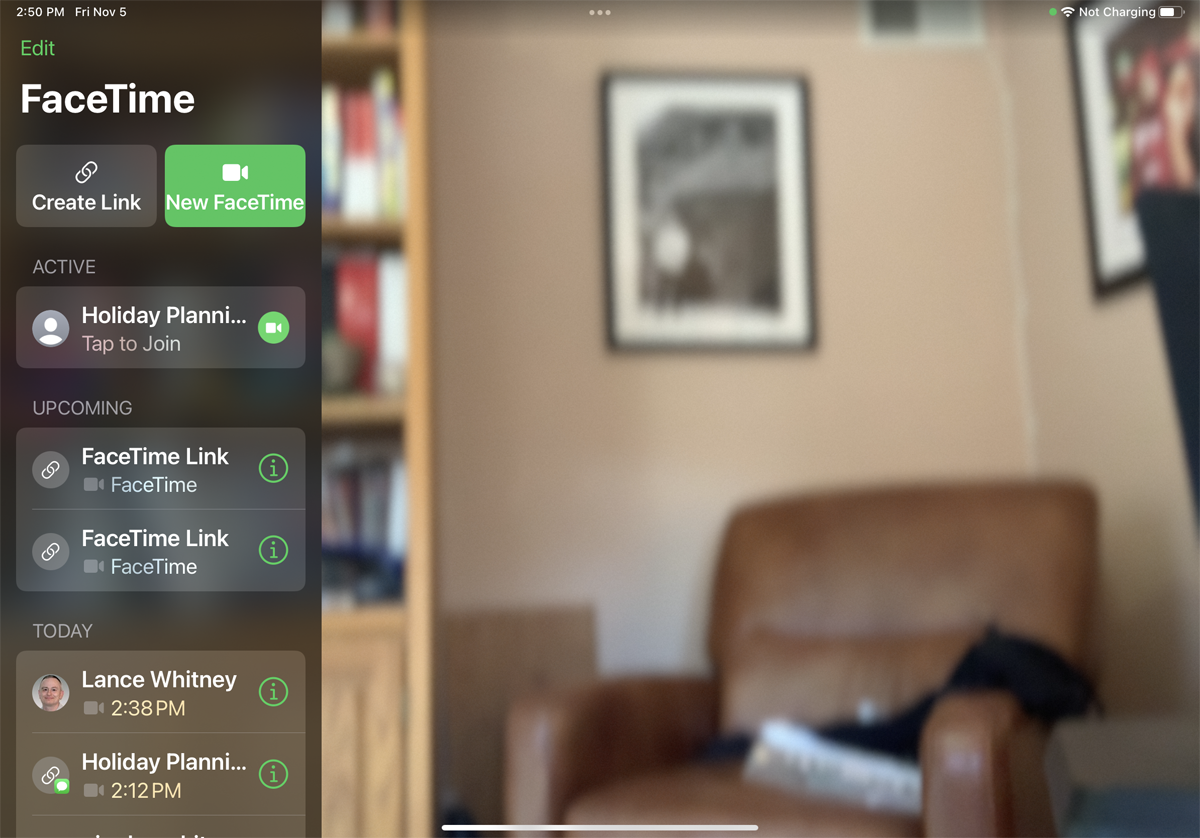
나중에 같은 시간에 같은 사람에게 전화를 걸고자 하면 모든 사람을 다시 추가할 필요가 없습니다. FaceTime을 열고 이전 통화 목록을 아래로 스와이프한 다음 원하는 통화를 탭하기만 하면 됩니다.
